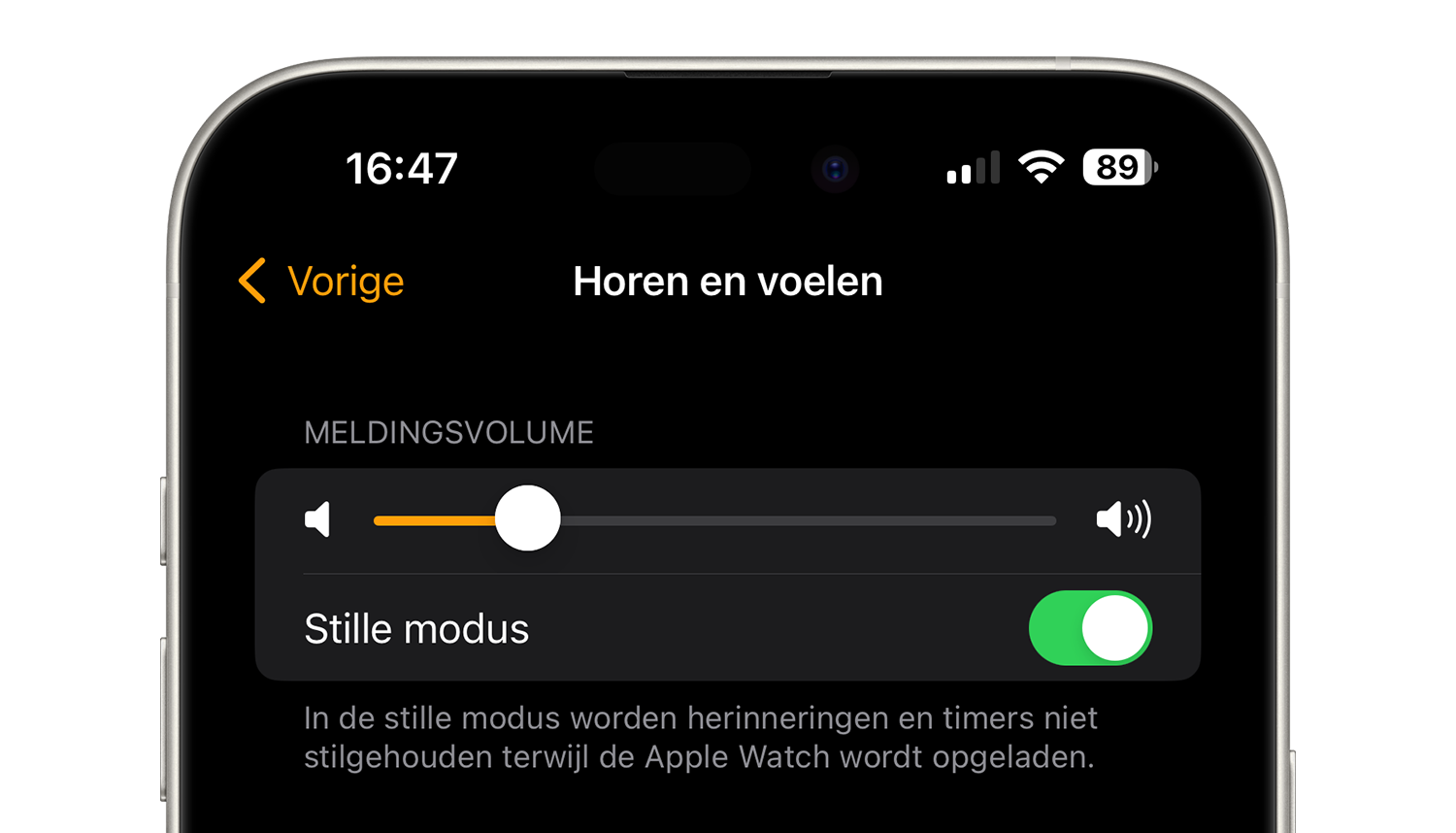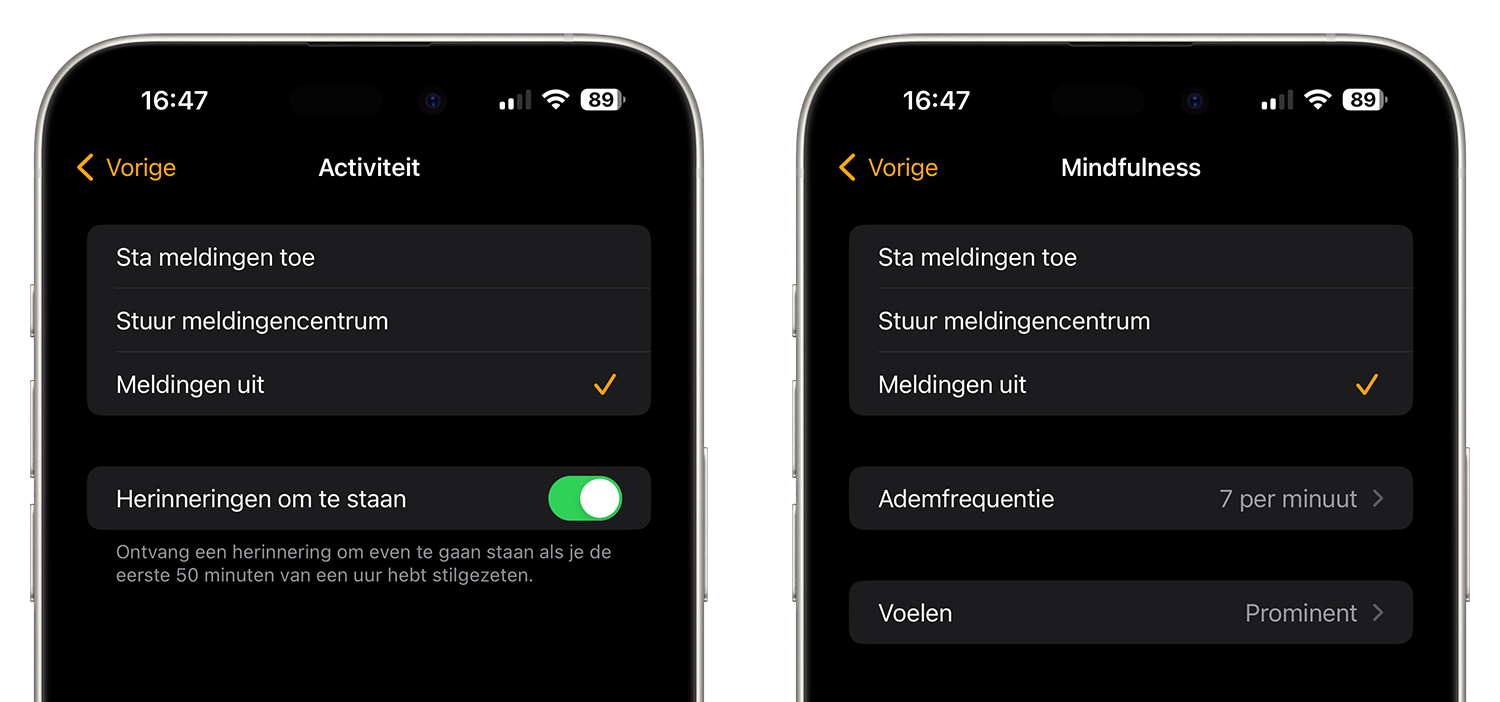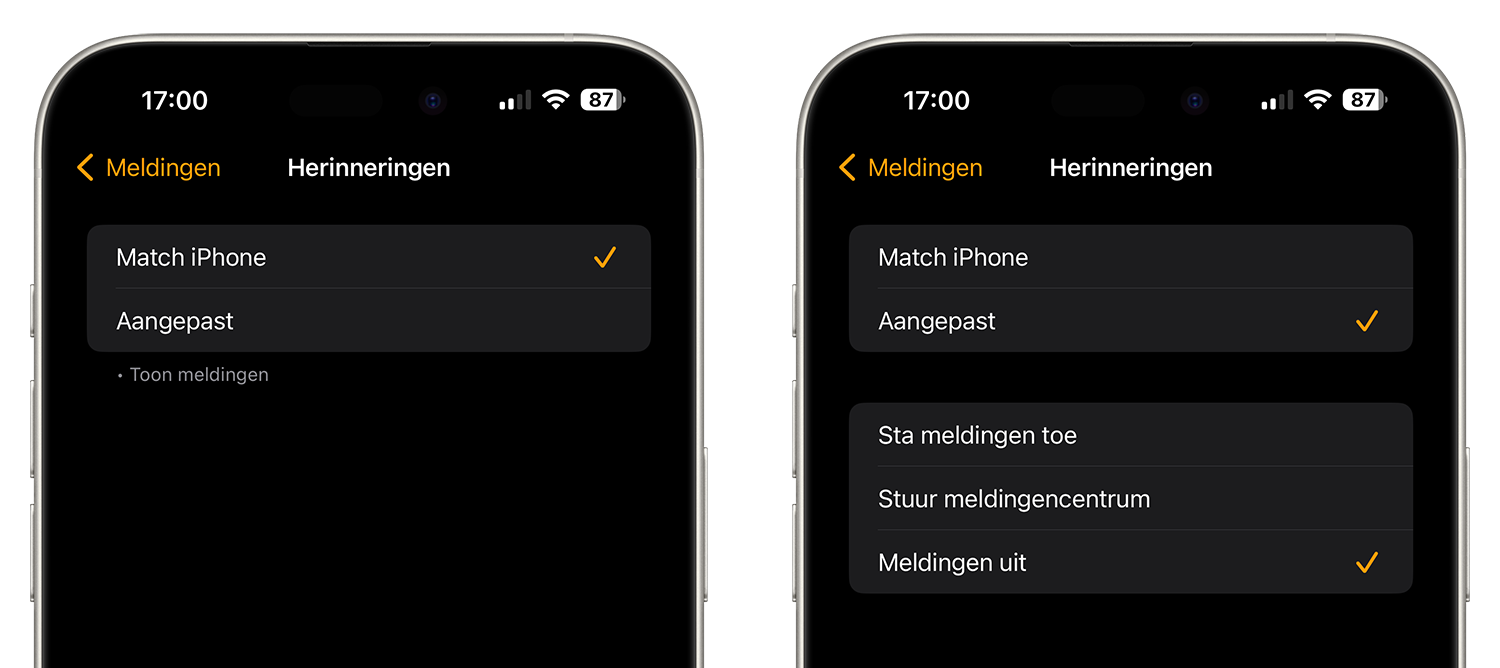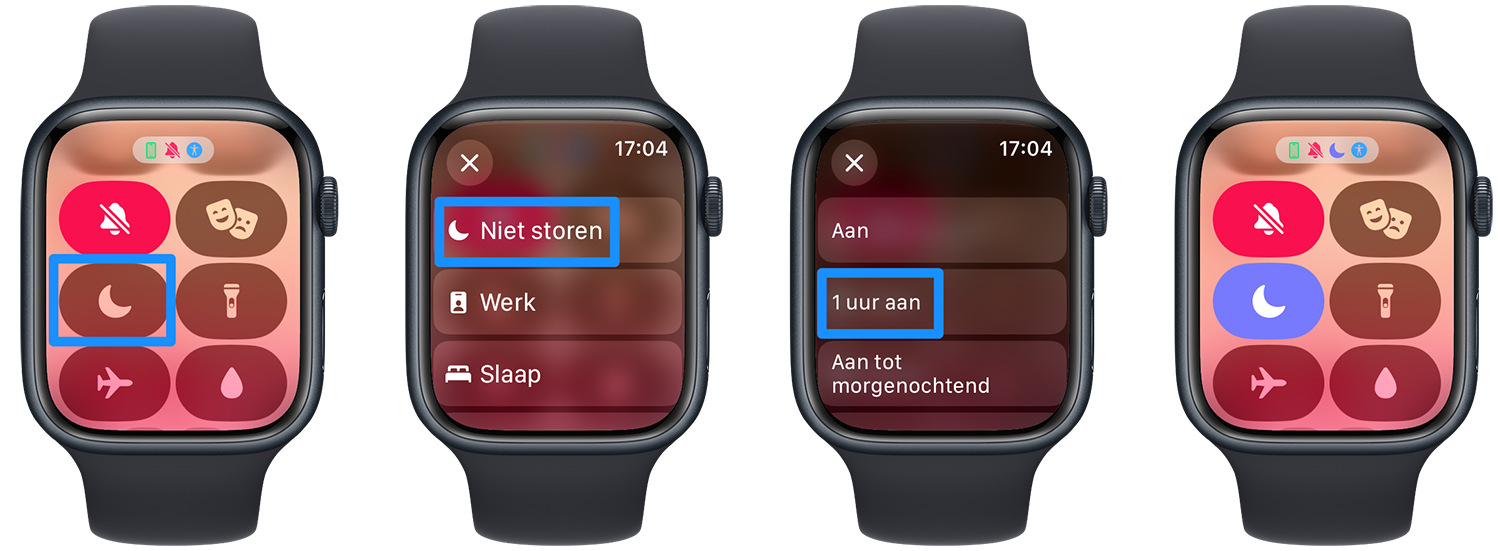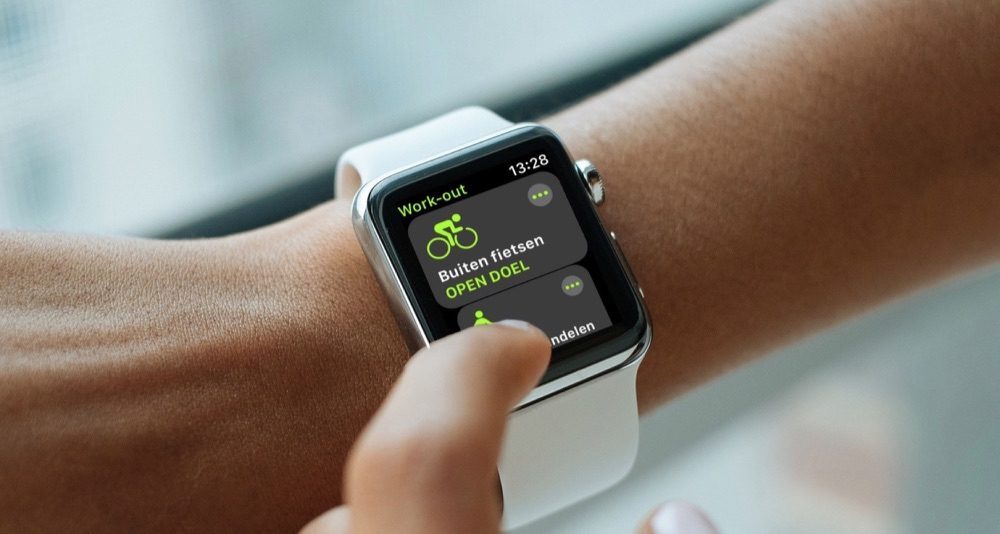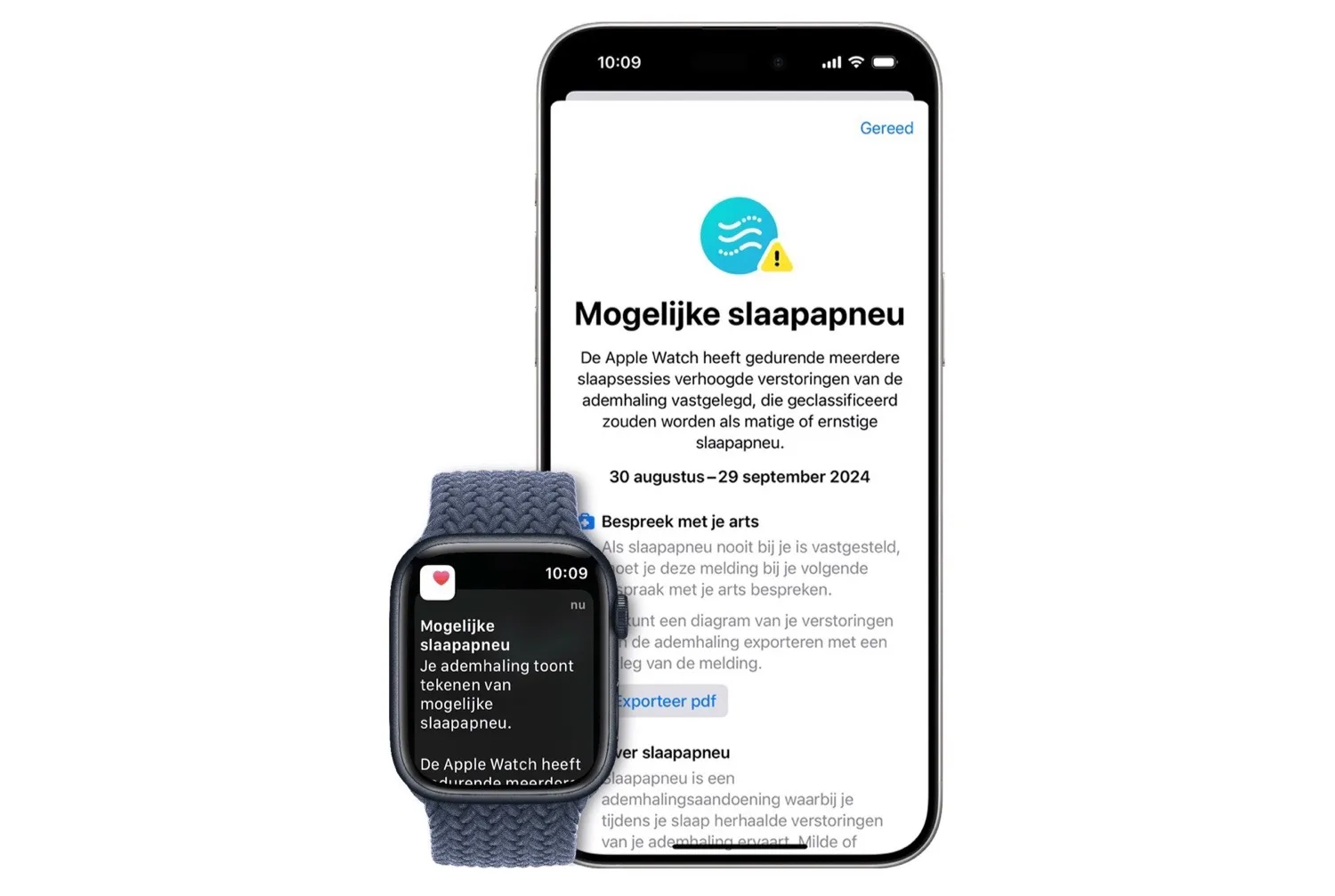Om te zorgen dat je minder of helemaal niet gestoord wordt door je Apple Watch kun je verschillende dingen doen. Er zijn allerlei instellingen die je Apple Watch minder storend maken. Je kunt bijvoorbeeld instellen dat je een melding wel wil ontvangen, maar zonder geluid of trilling. Dat kan ook tijdelijk door bijvoorbeeld niet storen in te schakelen. Als alle tips in dit artikel niet voldoende zijn, kun je de Apple Watch natuurlijk altijd helemaal af doen. Wil je hem wel omhouden, lees dan verder.
#1 Geluiden uitschakelen
Vrijwel iedereen die we kennen heeft de Apple Watch continu op stille modus (mute) staan. Net als de iPhone kan de Apple Watch allerlei geluidssignalen geven. Dat is heel handig wanneer de Apple Watch aan de oplader ligt en je geen enkele melding wilt missen, maar het kan vervelend zijn voor andere mensen tijdens de yogales of in de trein. Al die geluiden kunnen bovendien erg afleidend zijn. Dit voorkom je door je Apple Watch op trilstand te zetten:
- Druk op de zijknop om het Bedieningspaneel te openen (vanaf watchOS 10).
- Tik op het icoon met belletje, zodat er een streep door staat.
- Je voelt nu alleen trillingen en hoort geen geluiden.
Wil je toch geluiden horen, maar moeten ze minder luid zijn? Dan kan dat ook: ga op de gekoppelde iPhone naar de Watch-app en blader naar Horen en voelen > Meldingsvolume en schakel de Stille modus in.
#2 Meldingen van Activiteit en Mindfulness uitschakelen
Een veelgehoorde frustratie onder Apple Watch eigenaren zijn de telkens terugkerende meldingen van twee apps: Mindfulness en Activiteit. Deze apps zijn bedoeld om je lichamelijk en geestelijk fit te houden, maar ze kunnen ook irritatie en een schuldgevoel opwekken omdat je er steeds aan wordt herinnerd dat je rust moet nemen en even moet opstaan. Zeker op momenten dat je ziek in bed ligt zijn deze meldingen nogal frustrerend. Standaard krijg je meermaals per dag meldingen van deze apps, maar je kunt ze ook uitschakelen.
Je kunt voor de Activiteit-app specifiek aangeven welke meldingen je wel en niet wil ontvangen. Bij Ademhaling stel je in hoe vaak je per dag een melding wil krijgen, waarbij 0 ook mogelijk is. Volg deze stappen op de gekoppelde iPhone:
- Open de Watch-app op de gekoppelde iPhone.
- Tik op Mindfulness of Activiteit.
- Zet een vinkje bij Meldingen uit.
Hiermee maak je je Apple Watch een stuk minder storend. Ben je van gedachten veranderd en wil je de meldingen toch weer ontvangen? Je kunt ze op elk moment weer inschakelen.
#3 Trillingen minder prominent maken
Heb je bij elke binnenkomende melding het gevoel dat er een olifant op je pols gaat zitten? Dan staan de trillingen te heftig afgesteld en kun je ze minder prominent maken. Hiervoor ga je in de Watch-app op de gekoppelde iPhone naar Horen en voelen > Voelbare meldingen > Standaard. Meer over prominente trillingen lees je in onze aparte tip.
#4 Meldingen van specifieke apps stil afleveren
Ben je gefocust op je werk en wil je niet voor alles gestoord worden? Dan kun je meldingen stil laten afleveren. Dit geldt voor apps die minder belangrijk zijn: als je een spelletje speelt met vrienden hoef je niet altijd direct te wete dat het weer jouw beurt is. Je krijgt met de juiste instellingen geen voelbare of hoorbare meldingen meer, maar kunt de meldingen wel teruglezen in het Apple Watch berichtencentrum.
Om de melding van een specifieke app op stil te zetten volg je deze stappen:
- Open het berichtencentrum op je Apple Watch.
- Zoek een melding van de app in kwestie en veeg naar links over deze melding.
- Tik op de drie puntjes en kies Lever stil af.
Deze instellingen worden overgenomen op je iPhone, dus daar krijg je de meldingen ook zonder geluid binnen. Je kan er ook voor kiezen om alleen de meldingen op de Apple Watch van bepaalde apps uit te schakelen:
- Open de Watch-app op de gekoppelde iPhone.
- Tik op Melding.
- Scroll naar de app waarvan je wél meldingen wil krijgen op je iPhone, maar niet op de Apple Watch.
- Standaard staat Match iPhone aangevinkt. Zet het vinkje bij Aangepast.
- Kijk welke meldingen je wel wil ontvangen.
#5 Rood stipje voor meldingen uitschakelen
Op de wijzerplaat van je Apple Watch verschijnt een rood stipje dat aangeeft of er nieuwe meldingen zijn. Kom je telkens in de verleiding om meldingen te bekijken als je alleen kijkt hoe laat het is, dan kan je deze stip uitschakelen:
- Ga in de Watch-app op de iPhone naar Mijn Watch > Meldingen.
- Zet de schakelaar bij Meldingenaanduiding uit.
#6 Apple Watch Focus-modus gebruiken
Een snelle manier om tijdelijk geen meldingen te ontvangen is de Focus-mode, oftewel ‘Niet storen’. Deze kun je vlug inschakelen en automatisch na verloop van tijd weer laten uitschakelen.
Er is ook een stille modus. Deze zet je net zo makkelijk aan en zorgt ervoor dat meldingen geen geluid meer maken. Het zijn beide effectieve manieren om je Apple Watch minder storend te maken. Zo gebruik je ze:
- Zorg dat de wijzerplaat in beeld is en druk op de zijknop.
- Je ziet nu het Bedieningspaneel.
- Tik op het icoon met maan.
- Kies de focusmodus die je wil gebruiken (Niet storen, Werk, Slaap, etc.) en hoe lang de functie actief moet zijn, bijvoorbeeld 1 uur.
Je kunt de functies tussentijds in- en uitschakelen door het bedieningspaneel van je Apple Watch te openen.
Bonustip: activeer de stille modus snel door je handpalm 3 seconden op je horloge te houden bij een binnenkomende melding. Je voelt een trilling ter bevestiging.
Een andere manier om wat rust te krijgen is om je meldingen op te ruimen. Hoe je dat doet lees je in onze aparte tip over het verwijderen van Apple Watch notificaties. Heb jij nog een handige tip om je Apple Watch minder storend te maken? Laat het ons weten via onderstaande link!
Taalfout gezien of andere suggestie hoe we dit artikel kunnen verbeteren? Laat het ons weten!